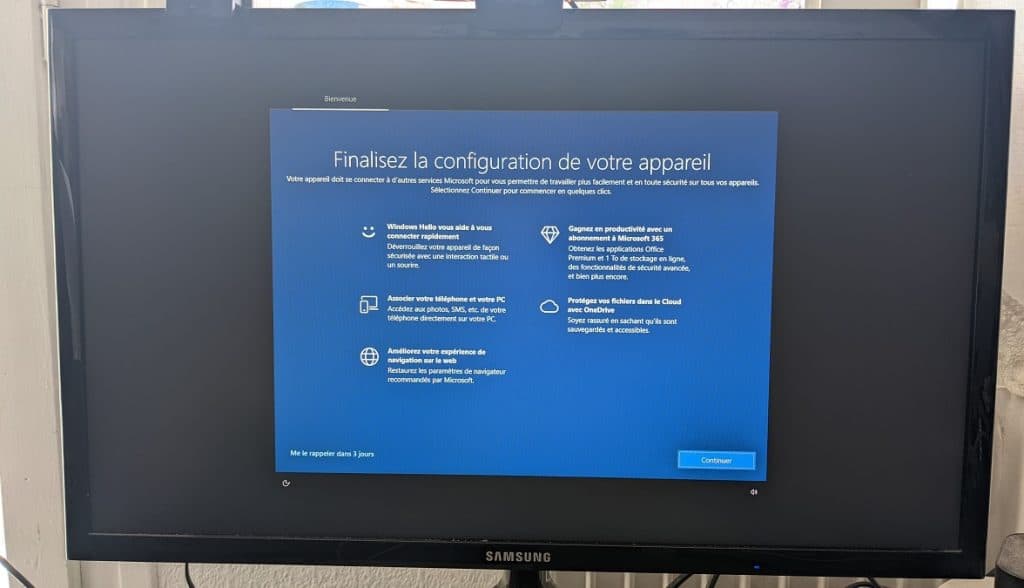
C'est certain : vous vous êtes déjà retrouvé devant cet écran. Quoi de plus rageant qu'un éditeur de logiciel qui vous impose son bon vouloir.
Vous redémarrez (ou démarrez d'ailleurs…) ou vous effectuez une des nombreuses mises à jour de votre OS, et paf, vous voilà devant cet écran qui vous somme de répondre à des questions… qui ne pourraient pas attendre !
Franchement, c'est de mon point de vue du harcèlement, on tente de vous imposer des paramétrages, merde alors ! (désolé…), c'est quand même moi le Boss, non ?! ![]()
Et puis, accessoirement, il y a des utilisateurs qui ont des tâches urgentes à faire et pas de temps à perdre…
Bref, je vous explique comment vous débarrasser de cet écran imposé. ![]()
***

Mode opératoire (simple)
- Rendez-vous dans les paramètres Système.
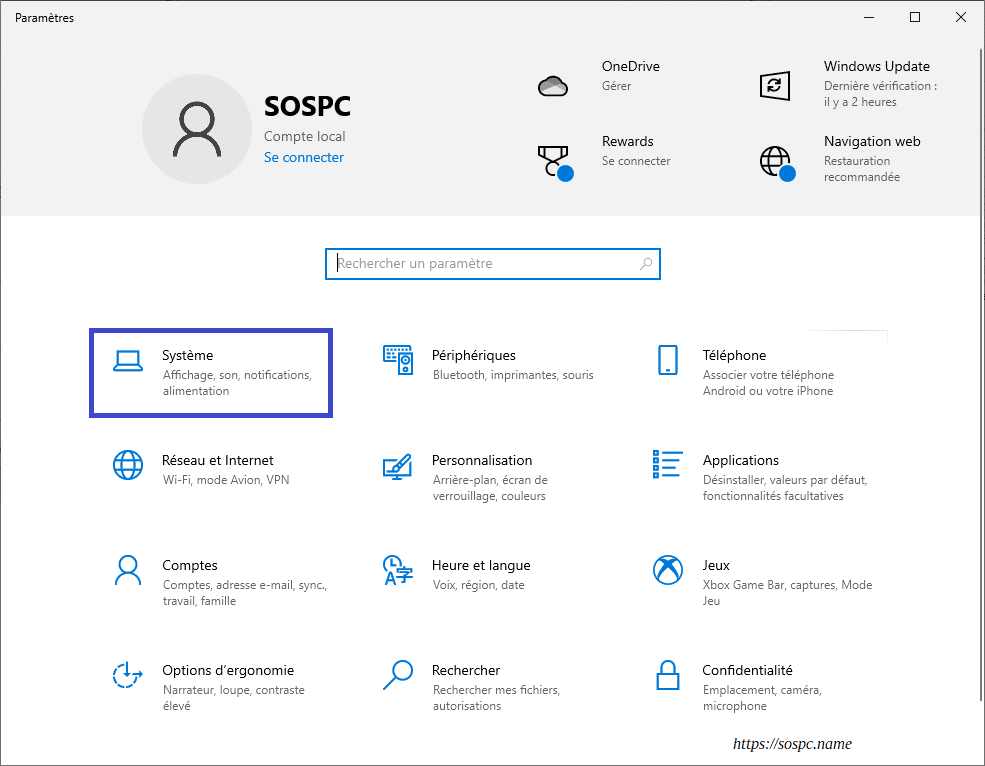
- Choisissez ensuite l'onglet Notifications et actions et décochez enfin la ligne ''Suggérer les moyens de terminer la configuration''. Le terme ''suggérer'' est d'ailleurs totalement abusif et inapproprié soit dit au passage…
***

Mode opératoire additionnel (conseillé)
En théorie le réglage précédent ''serait'' suffisant.
Mais d'après ce que j'ai pu lire sur le Net, il vaudrait mieux faire aussi un petit tour dans la base de registre. C'est à vous de décider…
Comme d'habitude et par précaution, faites une sauvegarde de votre Système.
- Commencez par l'habituel combinaison de touches Windows + R.

- Tapez le nom moins habituel ''regedit'' et on confirme par OK.
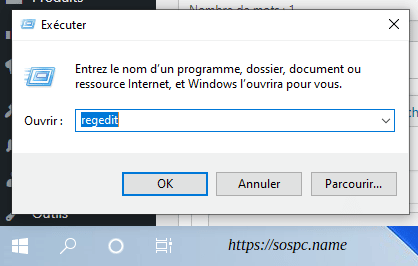
- Copiez-collez ce chemin HKEY_CURRENT_USER\Software\Microsoft\Windows\CurrentVersion\UserProfileEngagement et validez avec la touche Entrée de votre clavier.
- Double-cliquez ensuite dans la colonne de gauche sur UserProfileEngagement et repérez à droite la ligne ScoobeSystemSettingEnabled qui devrait être paramétrée sur ''1''.
- En double-cliquant sur cette dernière vous allez avoir la possibilité de remplacer cette valeur par ''0'' (zéro), validez enfin avec OK.
- Et voilà, vous êtes débarrassé du problème !

C'est fini pour aujourd'hui.
Christophe ![]()
 SOSPC c'est plus de 2000 articles,
SOSPC c'est plus de 2000 articles,
Rejoignez la Communauté à partir de 2 € par mois !
Plus d'infos sur les avantages en cliquant ICI.
Christophe, Administrateur


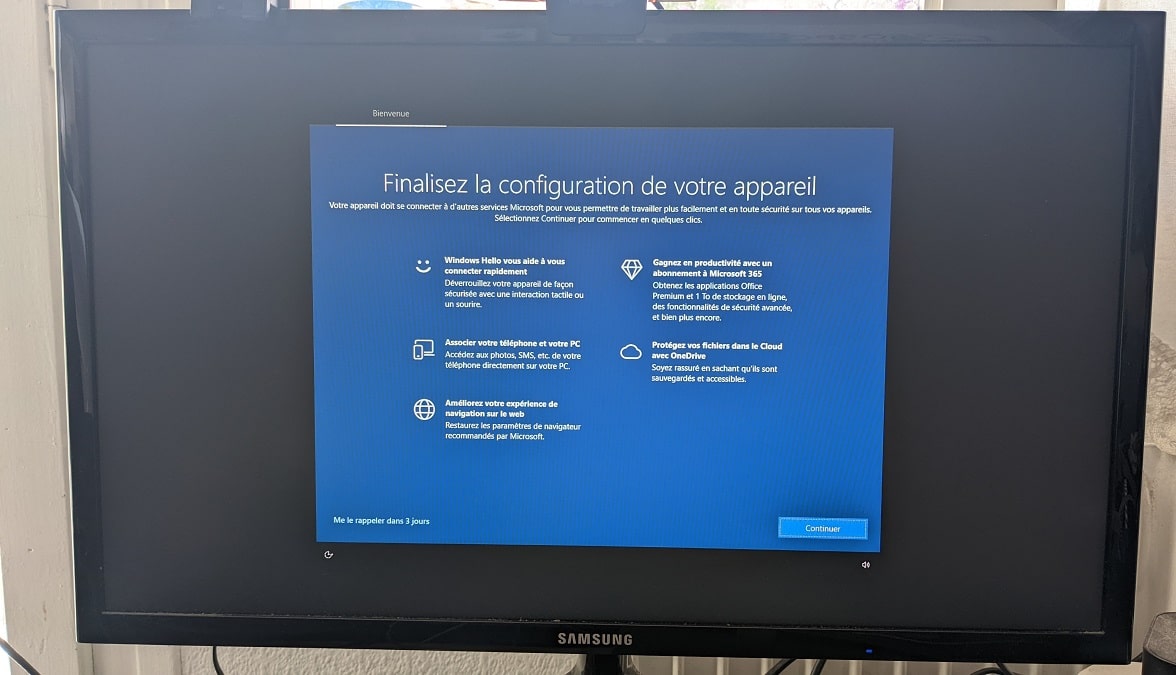
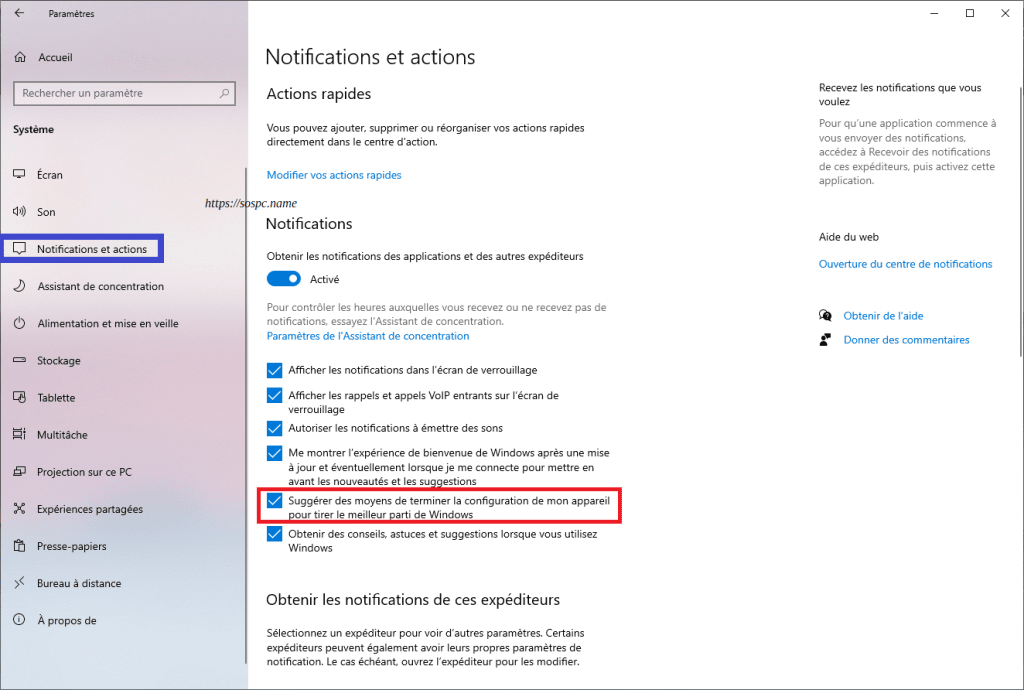
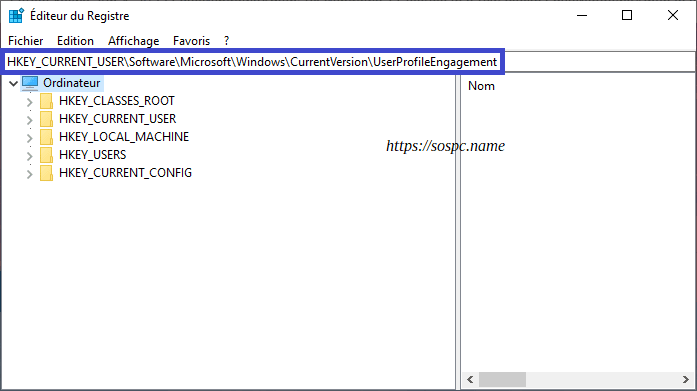
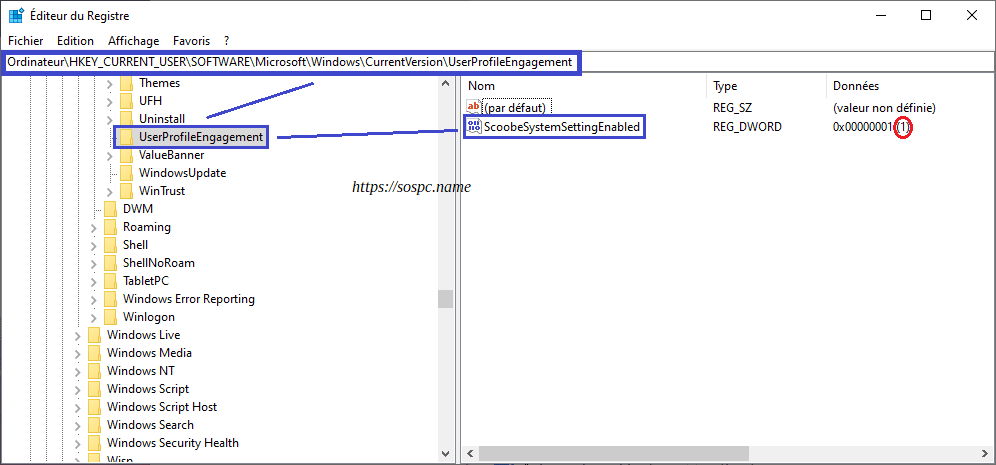
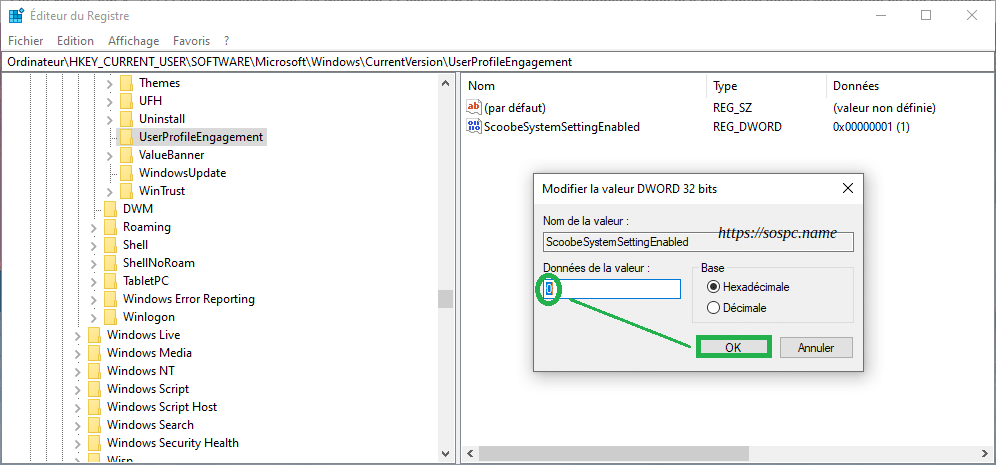
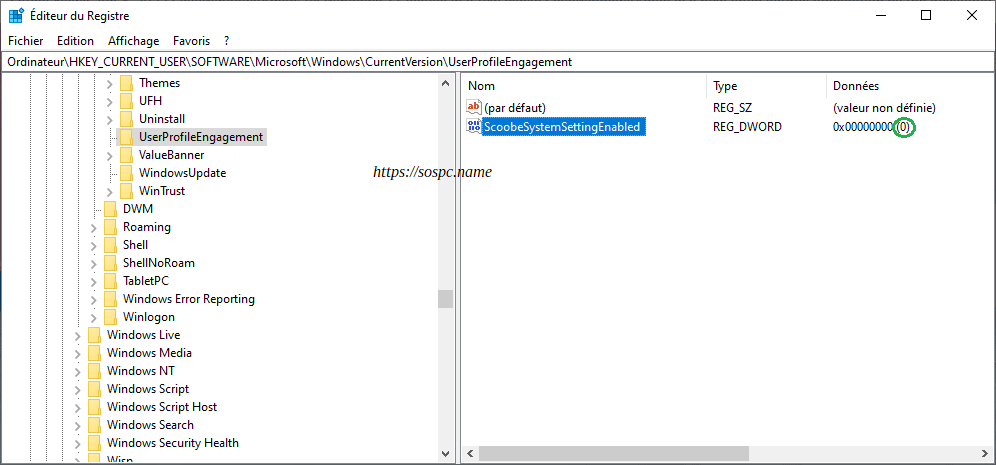

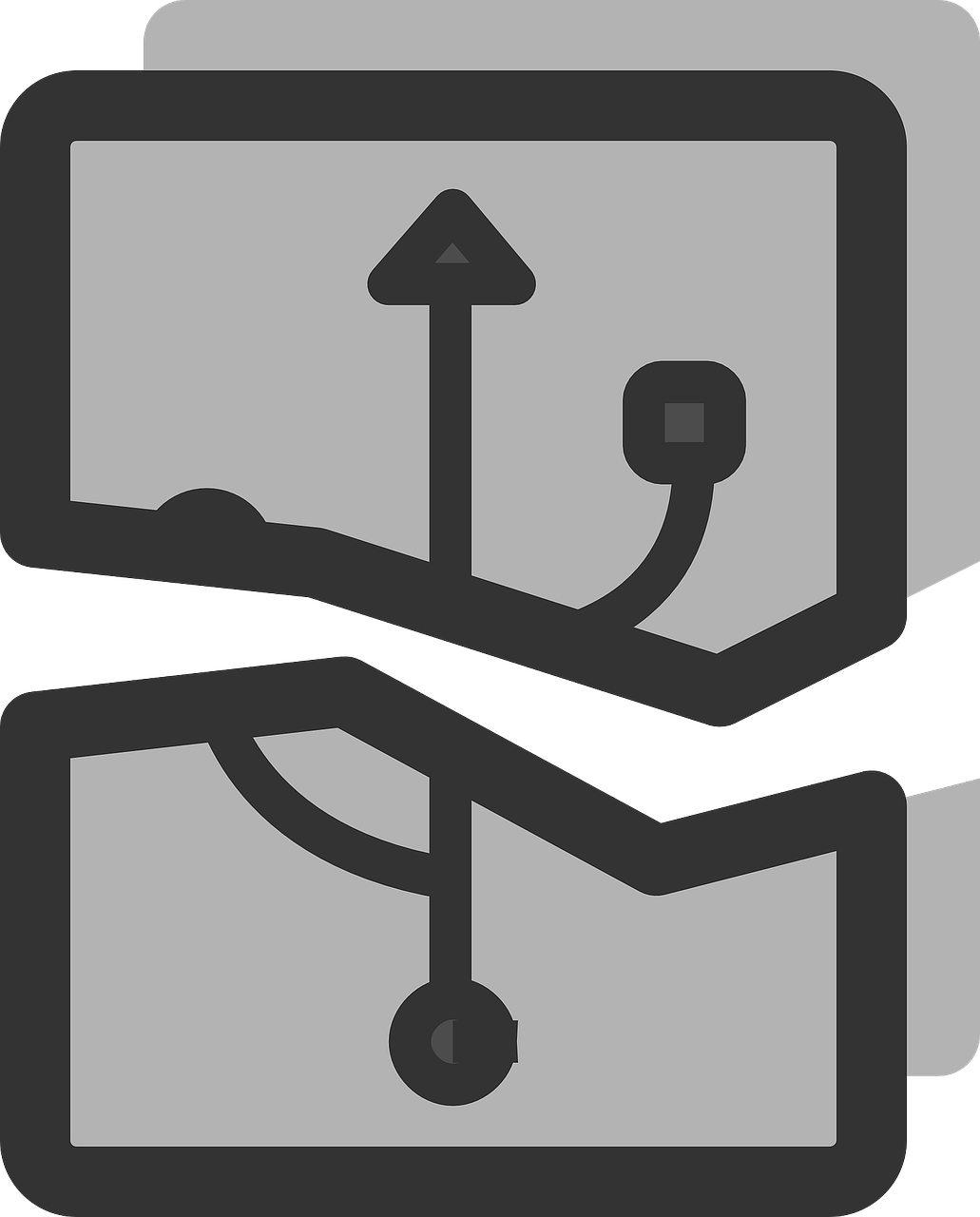
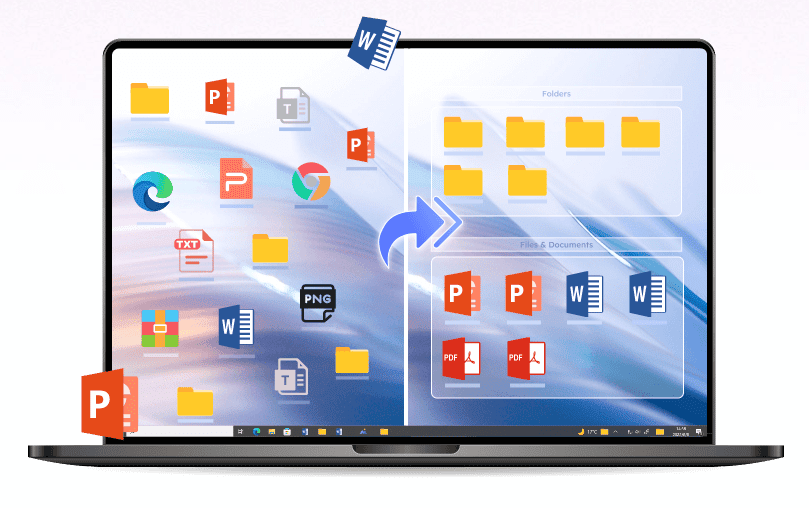


![[Proposition] Camomille un logiciel pour réduire la température de votre PC [Proposition] Camomille un logiciel pour réduire la température de votre PC image 1](https://sospc.name/wp-content/uploads/2024/07/Proposition-Camomille-un-logiciel-pour-reduire-la-temperature-de-votre-PC-image-1-80x60.png)

![[Bon plan] Trouvez et supprimez vos fichiers en doublon Trouvez et supprimez vos fichiers en doublon article sur www.sospc.name image 2](https://sospc.name/wp-content/uploads/2024/07/Trouvez-et-supprimez-vos-fichiers-en-doublon-article-sur-www.sospc_.name-image-2-80x60.jpeg)

![[Vidéo] Emjysoft Cleaner : un logiciel de nettoyage qui va à l'essentiel Emjysoft Cleaner un logiciel de nettoyage qui va à l'essentiel ww.sospc.name](https://sospc.name/wp-content/uploads/2022/11/Emjysoft-Cleaner-un-logiciel-de-nettoyage-qui-va-a-lessentiel-ww.sospc_.name_.png)




